Varış Noktası Arama
Varış noktasını çeşitli menüleri kullanarak bulabilirsiniz. Bazı menüler yalnızca navigasyon sistemi cep telefonu şebekesine bağlıyken kullanılabilir.
Ara
Varış noktasını çeşitli anahtar sözcükler ile arayarak bulabilirsiniz.
-
NAV > Ara sekmelerine basın.
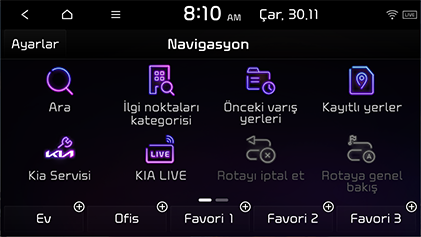
-
POI, POI kategorisi, adres, koordinatlar gibi bir anahtar sözcük girip OK üzerine basın.
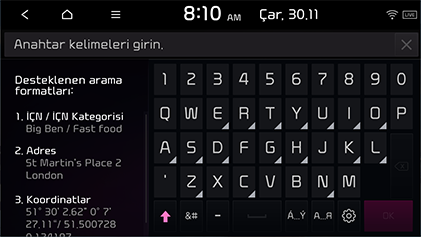
-
Listede istenen yere basın.
-
Varış yeri olarak ayarla sekmesine basın.
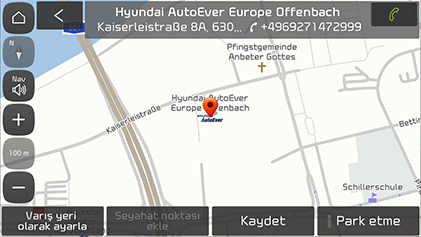
-
Bir rota belirlendiğinde, bir seyahat noktası eklemek istiyorsanız Seyahat noktası ekle sekmesine basın. Daha fazla bilgi için “Seyahat noktasının eklenmesi“ bölümüne başvurun.
-
Konumu Kayıtlı yerler menüsüne eklemek isterseniz, Kaydet sekmesine basın. Daha fazla bilgi için “Geçerli konumu Kayıtlı yerler öğesine ekleme“ bölümüne başvurun.
-
Park bilgilerini görüntülemek istiyorsanız Park etme öğesine basın.
-
-
Rotayı başlat sekmesine basın.
-
Bir rota belirlendiğinde, bir seyahat noktası eklemek istiyorsanız Tur noktası ekle sekmesine basın. Daha fazla bilgi için “Seyahat noktasının eklenmesi“ bölümüne başvurun.
-
Rota seçeneklerini ayarlamak için Rota seçenekleri veya Rota seçenekleri sekmesine basın. Daha fazla bilgi için “Rota seçenekleri (Şebeke etkin)“ bölümüne başvurun.
-
İlgi noktaları kategorisi
Farklı arama yöntemlerini kullanarak varış noktası olarak bir ilgi çekici nokta belirleyebilirsiniz.
-
NAV > İlgi noktaları kategorisi sekmelerine basın.
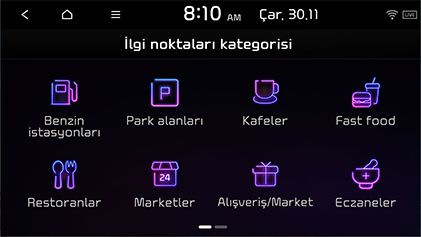
-
Kategorilerden birini seçin.
-
Listeden tercih edilen öğeyi seçin ve basın. Listeyi mesafe veya isim sırasına göre düzenlemek için Mesafe veya Ad sekmelerine basın.
-
Arama seçeneklerinden birini seçin.
-
Rota boyunca: Rota üzerindeki ilgi çekici noktaları bulun.
-
Şu anki konuma yakın: Aracın mevcut konumu yakınındaki ilgi çekici noktaları bulun.
-
Varış yerine yakın: Seçilen varış noktasına yakın ilgi çekici noktayı bulun.
-
Göstergeye yakın: Harita ekranı kaydırılırken mevcut imleç civarındaki ilgi çekici noktaları bulun.
-
-
“Ara” bölümünde adım 4-5'i takip edin.
Kia Servisi
Kia servisinin tesislerini varış noktası olarak belirtebilirsiniz. Modele, seçeneğe ve ülkeye bağlı olarak resimlerdeki bazı öğeler gerçek görüntüsünden farklı olabilir.
-
NAV > Kia Servisi sekmelerine basın.
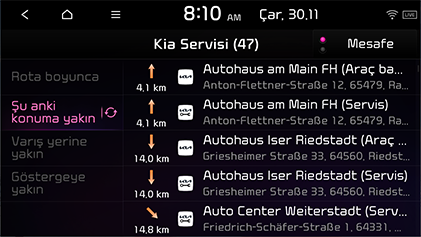
-
Listeyi mesafe veya isim sırasına göre düzenlemek için Mesafe veya Ad sekmelerine basın.
-
-
Listeden tercih edilen menüye basın.
-
Rota boyunca: Rota üzerindeki Kia servisini bulur.
-
Şu anki konuma yakın: Aracın mevcut konumu yakınındaki Kia servisini bulun.
-
Varış yerine yakın: Seçili varış noktası yakınındaki Kia servisini bulun.
-
Göstergeye yakın: Harita ekranı kaydırılırken mevcut imleç civarındaki Kia servisini bulun.
-
-
“Ara” bölümünde adım 4-5'i takip edin.
Canlı hizmet bağlıysa Kia servis bilgilerini sunucudan arayabilirsiniz.
Önceki varış yerleri
Varış noktası, seyahat noktası ve başlangıç noktası olarak, daha önce aramış olduğunuz konumlardan birini seçebilirsiniz.
-
NAV > Önceki varış yerleri sekmelerine basın ve alt kategori seçin.

-
Listeyi tarih veya isim sırasında düzenlemek için Tarih, Ad sekmelerine basın.
-
Önceki varış noktalarını silmek için Sil sekmesine basın. İstenen öğeyi seçin, ardından Sil sekmesine basın.
-
Tümünü işaretle: Tüm öğeleri işaretleyin.
-
Tüm işaretleri kaldır: Tüm öğelerin işaretini kaldırın.
-
-
-
Listeden tercih edilen öğeye basın.
-
“Ara” bölümünde adım 4-5'i takip edin.
Adres defteri
Varış noktasını Kayıtlı yerler menüsünde kayıtlı bir konumdan seçebilirsiniz. Bu özelliği daha etkin kullanabilmek için, sıkça gittiğiniz varış noktalarının önceden kaydedilmesi gerekir.
Öncelikle, varış noktası arama işleviyle Kayıtlı yerler menüsüne kaydedin.
-
NAV > Kayıtlı yerler > Favoriler veya Kayıtlı yerler sekmelerine basın.
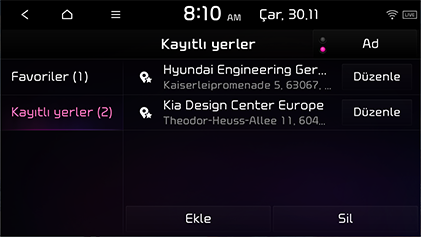
-
Listeyi tarih veya isim sırasına göre düzenlemek için Kayıtlı yerler menüsünde Tarih veya Ad sekmelerine basın.
-
-
Listeden tercih edilen öğeye basın.
-
“Ara” bölümünde adım 4-5'i takip edin.
İstediğiniz yerleri kaydedilen yerlere kaydedebilirsiniz.
-
NAV > Kayıtlı yerler > Kayıtlı yerler > Ekle sekmesine basın.
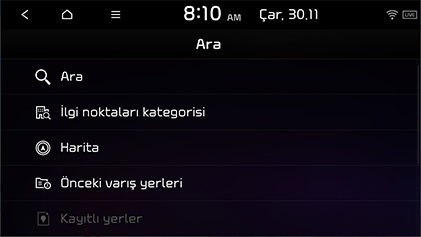
-
Kaydedilecek konumu seçin. Anahtar sözcükleri girerek veya POI kategorisi menüsü, önceki varış noktası listeleri vb. kullanarak arama yapabilirsiniz.
-
İstediğiniz öğeyi seçin ve Bitti veya OK sekmesine basın.
Mevcut konumu ya da seçilmiş yeri kaydedilen yerlere ekleyebilirsiniz.
-
Mevcut konumu eklemek için harita ekranında Menü > Kaydet sekmelerine basın.
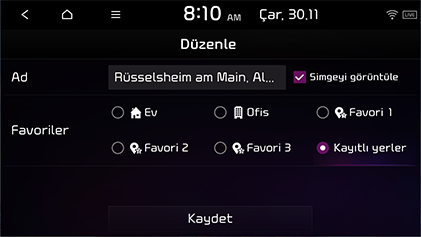
-
İstenilen adres bilgilerini girin ve Kaydet sekmesine basın.
-
Ad: Kaydedilen yerlerin adını girin. Ev ve Ofis içerisindeki yerlerin adı değiştirilemez.
-
Simgeyi görüntüle: Bu yerin simgesini haritada göstermek için işaretleyin.
-
Favoriler: Yerleri kaydetmek için öğeyi seçin.
-
Bu işlev, kaydedilen yerleri bir USB bellek aygıtına aktarmak için kullanılır.
-
USB aygıtını USB bağlantı noktasına takın.
-
SETUP > Navigasyon > Otomatikleştir. özellikler > Verilerim > Favoriler/önceki varış yerlerini USB'ye aktar sekmelerine basın.
-
Evet seçeneğine basın.
Bu işlev, kaydedilen yerleri bir USB bellek aygıtına aktarmak için kullanılır.
-
USB aygıtını USB bağlantı noktasına takın.
-
SETUP > Navigasyon > Otomatikleştir. özellikler> Verilerim > Favoriler/önceki varış yerlerini USB'den aktar sekmelerine basın.
-
Evet seçeneğine basın.
-
OK sekmesine basın. İçe aktarılan öğeleri görüntülemek için Görüntüle sekmesine basın.
-
USB aygıtından içe aktarılacak kullanılabilir veri miktarı, navigasyon sistemi tarafından desteklenen öğe sayısı ile sınırlıdır.
-
USB aygıtında kayıtlı veriler navigasyon sisteminizden farklı koordinatlar kullanıyorsa, içe aktarma konumu farklı olabilir.
-
İçe aktarma işlevi sık kullanılanlar listesinin yanı sıra önceden kayıtlı adresleri de değiştirebilir.
-
Başarılı içe aktarma işleminden sonra işlevin kullanılması önerilir.
-
İçe aktarma işlevi USB biçimlendirme türüne göre desteklenemez.
-
NAV > Kayıtlı yerler > Favoriler veya Kayıtlı yerler > Düzenle sekmelerine basın.

-
İstenen öğeyi düzenleyin.
-
Ad: Kaydedilen yerlerin adını girin. Ev ve Ofis içerisindeki yerlerin adı değiştirilemez.
-
Simgeyi görüntüle: Simgeyi haritada göstermek için seçin.
-
Favoriler: Konumu kaydetmek için favori grubu seçin.
-
-
Kaydet’e basın.
-
NAV > Kayıtlı yerler > Favoriler veya Kayıtlı yerler > Sil sekmelerine basın.
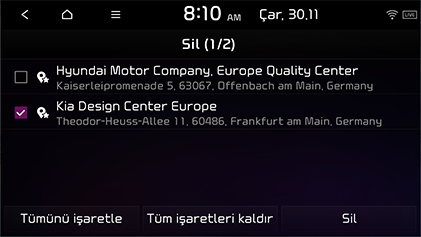
-
İstenen öğeyi seçin, ardından Sil sekmesine basın.
-
Tümünü işaretle: Tüm öğeleri işaretleyin.
-
Tüm işaretleri kaldır: Tüm öğelerin işaretini kaldırın.
-
Benzin istasyonları
-
NAV > İlgi noktaları kategorisi > Benzin istasyonları sekmelerine basın.
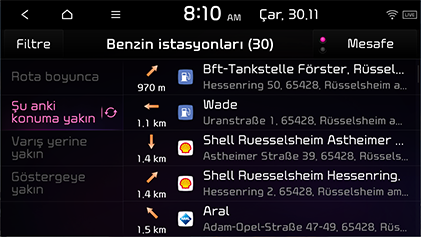
-
Listeyi mesafe veya isim sırasına göre düzenlemek için Mesafe veya Ad sekmelerine basın.
-
Kombine filtreler ekranına taşımak için Filtre üzerine basın.
-
-
Listeden tercih edilen menüye basın.
-
Rota boyunca: Rota üzerindeki dolum istasyonunu bulun.
-
Şu anki konuma yakın: Aracın mevcut konumu yakınındaki dolum istasyonunu bulur.
-
Varış yerine yakın: Seçili varış noktası yakınındaki dolum istasyonunu bulun.
-
Göstergeye yakın: Harita ekranı kaydırılırken mevcut imleç civarındaki dolum istasyonunu bulun.
-
-
“Ara” bölümünde adım 4-5'i takip edin.
Ev/Ofis/Favori
Evinizin, iş yerinizin ve sık kullandığınız yerlerin konumu hâlihazırda Navigasyon menüsünde varsa, üzerilerine dokunarak kolayca alınabilir.
Öncelikle, varış noktası arama işlevi ile ev, ofis veya sık kullanılanlar öğelerini Navigasyon menüsüne kaydedin.
-
NAV sekmesine basın.
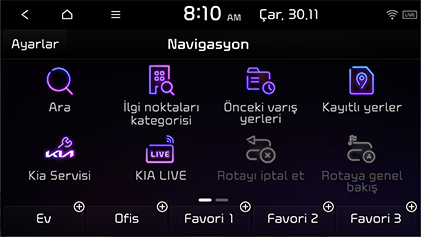
-
Yeri kaydetmek üzere ekranın alt kısmındaki kısayol düğmesine basın. Ev, Ofis, Favori 1, Favori 2 veya Favori 3 seçeneğini belirleyebilirsiniz.
-
Kaydedilecek konumu seçin. Anahtar sözcükleri girerek veya POI kategorisi menüsü, önceki varış noktası listeleri vb. kullanarak arama yapabilirsiniz.
-
İstediğiniz öğeyi seçin ve Bitti veya OK sekmesine basın. Seçtiğiniz kısayol düğmesinde kaydedilir.
Adresin kaydedildiği kısayol düğmesini kullanarak rotayı belirleyebilirsiniz.
-
NAV sekmesine basın.
-
Adresin kaydedildiği kısayol düğmesini seçin. Adres kaydedildiyse, Ev, Ofis, Favori 1, Favori 2 veya Favori 3 seçeneğini belirleyebilirsiniz.
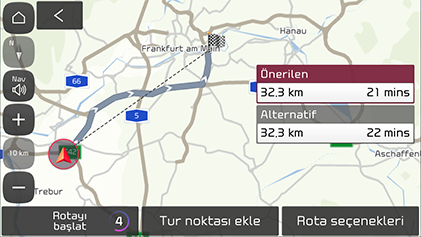
-
İstenen rotayı seçin ve Rotayı başlat sekmesine basın.
-
Bir rota belirlendiğinde, bir seyahat noktası eklemek istiyorsanız Tur noktası ekle sekmesine basın. Daha fazla bilgi için “Seyahat noktasının eklenmesi“ bölümüne başvurun.
-
Rota seçeneklerini ayarlamak için Rota seçenekleri veya Rota seçenekleri sekmesine basın. Daha fazla bilgi için “Rota seçenekleri (Şebeke etkin)“ bölümüne başvurun.
-